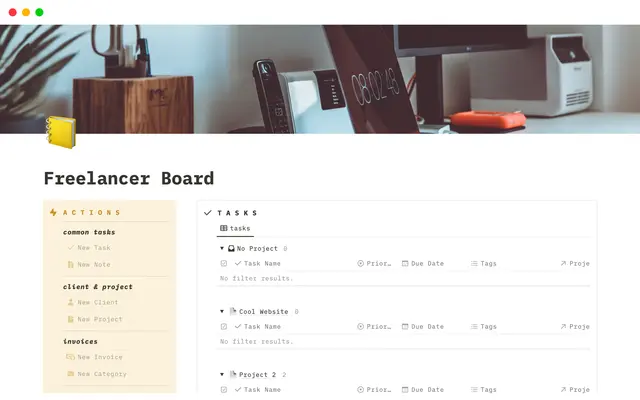업무 효율성을 위해 팀스페이스로 사이드바 커스텀하기
정리되지 않은 파일 수십 개가 정신없이 흩어진 툴이라면 높은 업무 효율을 기대할 수 있을까요? 팀스페이스를 사용하면 워크스페이스 속 불필요한 이동을 획기적으로 단축할 수 있습니다. 이제 나에게 가장 필요한 정보에 바로 접근할 수 있는 루트를 만들어 보세요.
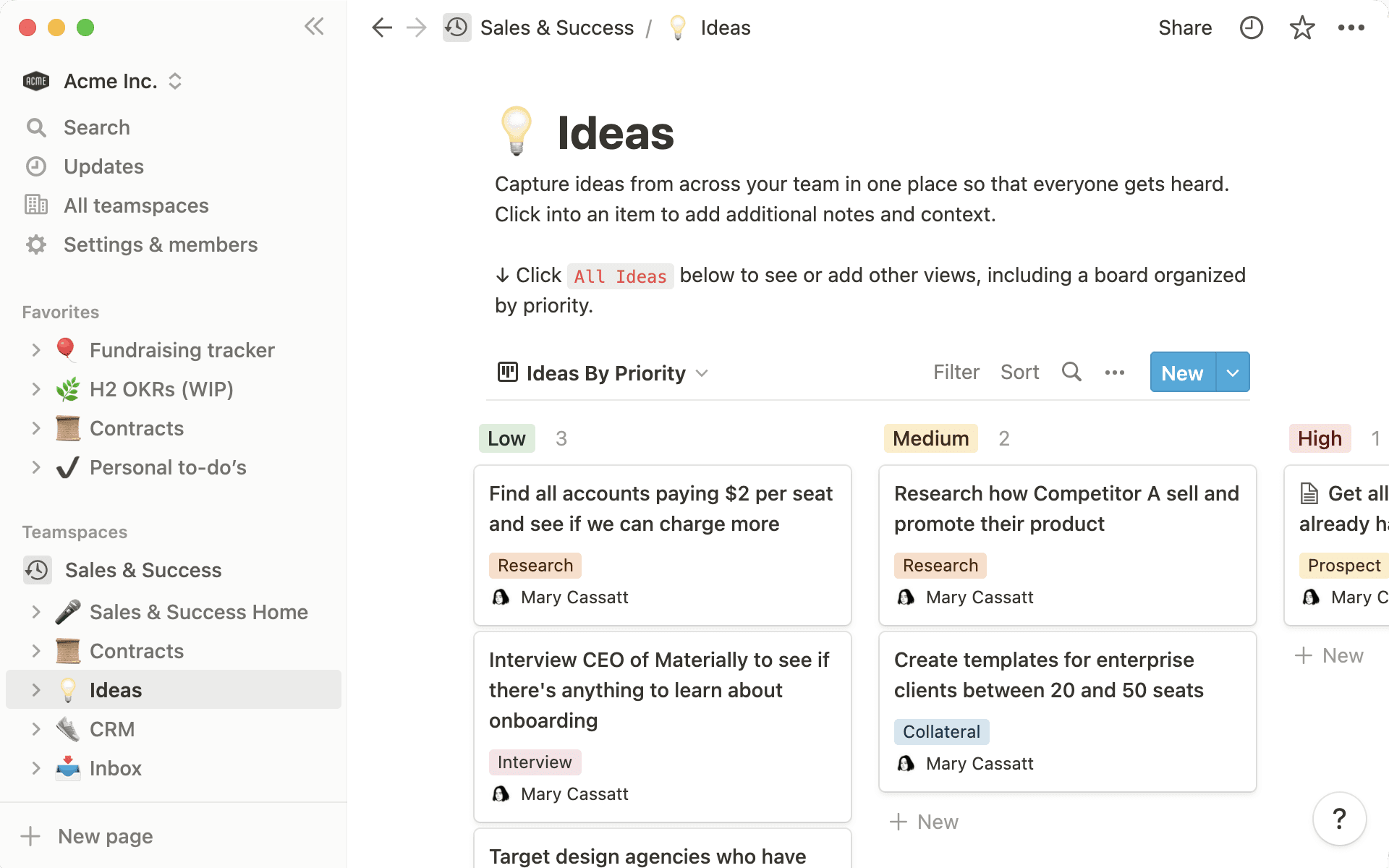
- 팀스페이스에서 팀원과 소통하고 협업하기
- 자주 사용하는 페이지로 사이드바 커스텀하기
- 1. 사용 빈도에 맞게 팀스페이스 구성하기
- 2. 매일 사용하는 페이지를 즐겨찾기에 추가하기
- 3. 1:1 메모 등 공유된 페이지 고정하기
- 동기화 블록으로 콘텐츠 업데이트 확인하기
- 팀스페이스로 정보 검색, 필터링하기
이제 워크스페이스에 다양한 팀스페이스를 담을 수 있습니다. 팀스페이스는 각 부서, 팀, 프로젝트 그룹, TF팀 등이 문서와 위키, 메모, 프로젝트 트래커를 저장하고 협업하는 공간이죠.
팀스페이스에서는 누구나 필요한 정보를 쉽게 찾아보고 업무를 효율적으로 진행할 수 있습니다. 내 업무와 무관한 다른 팀의 페이지에 방해받지 않고 꼭 필요한 우리 팀의 문서, 메모, 데이터베이스만 빠르게 찾아볼 수 있죠. 사이드바에 표시할 팀스페이스와 페이지를 자유롭게 커스텀할 수도 있고요.
팀스페이스로 필요한 정보를 쉽고 빠르게 찾을 수 있어 업무 효율이 극대화될 거예요.
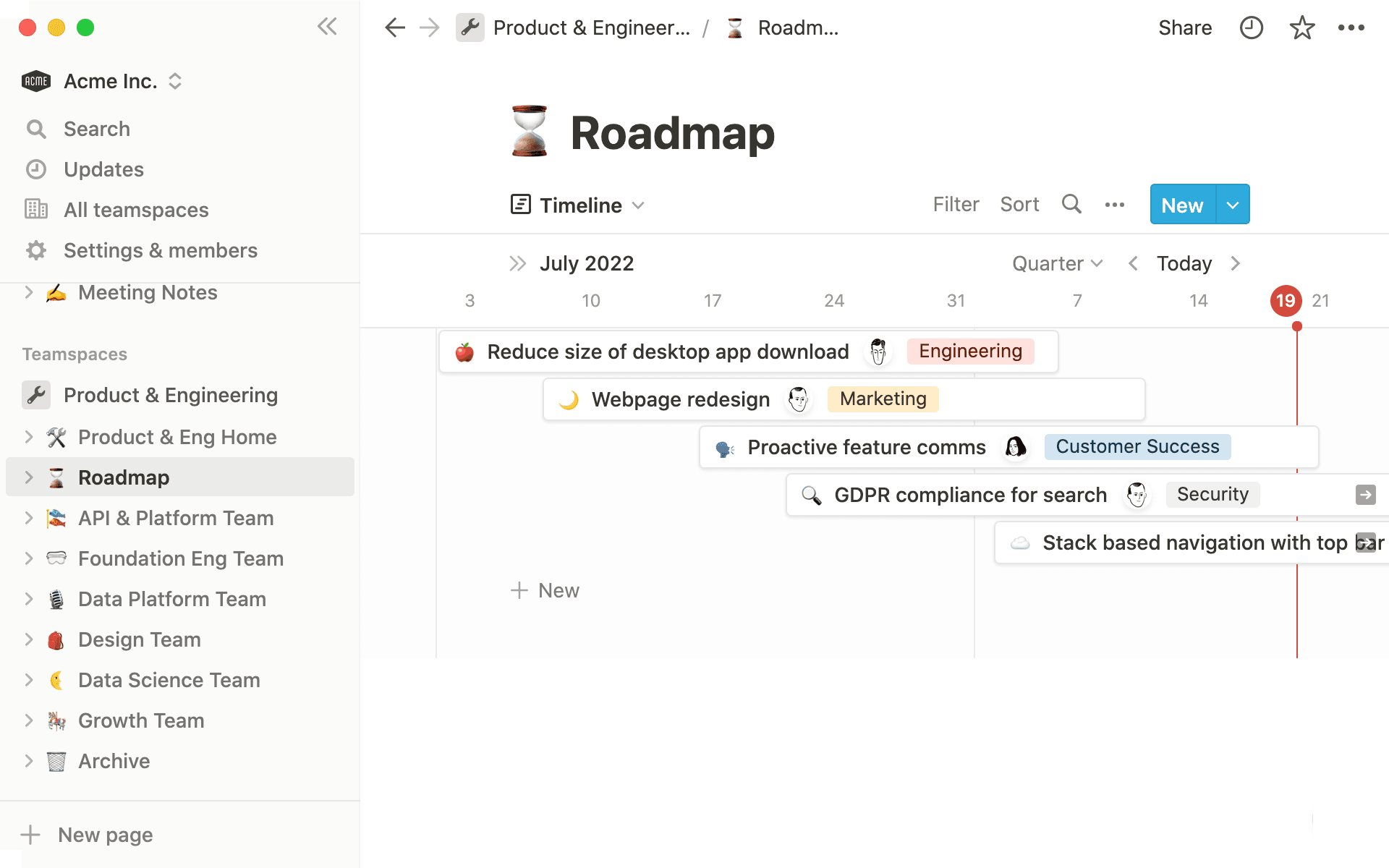
팀스페이스는 워크스페이스 안의 작은 워크스페이스와도 같습니다. 이곳에서 팀원들과 협업하고 관련 정보와 아이디어를 공유할 수 있어요. 팀스페이스를 사용하면 Notion 사이드바를 깔끔하게 정리할 수도 있습니다. 뭐가 뭔지 알 수 없는 수많은 파일이나, 제목조차 없는 페이지를 일일이 확인하며 시간을 낭비할 필요가 없어집니다. 이제 중요한 일에만 집중하세요.
이 가이드에서는 팀스페이스에 대한 소개와 사용 방법에 대해 말씀드릴게요.
내가 속한 팀, 오피스, 프로젝트의 팀스페이스에 참여해 보세요. 팀스페이스에 참여하면 해당 팀스페이스에 저장된 문서를 언제든지 쉽게 확인할 수 있습니다. 참여 가능한 팀스페이스 개수에 제한은 없지만, 워크스페이스를 최대한 깔끔하게 유지하고 싶다면 일상 업무에 꼭 필요한 팀스페이스에만 참여하는 게 좋아요.
어떤 팀스페이스는 꼭 참여하지 않아도 정보를 확인할 수 있습니다. 동기화 블록을 사용해 해당 팀스페이스에서 일부 정보만 가져와 유용하게 확인하세요.
아래와 같이 다양한 그룹을 위한 팀스페이스를 만들 수 있습니다.
회사 전체 — 기본적으로 회사 내 모든 직원들은 '전체' 팀스페이스에 추가욉니다. 회사 복지 정책, 휴가 정책, 미션, 비전, 가치 등 모든 직원들에게 적용되는 정보를 담아 보세요.
팀 — 마케팅, 엔지니어링, 영업 등 소속팀별로 생성된 팀스페이스에 참여할 수 있고, 여기에서 팀원 간 협업은 물론 일상 업무와 관련된 정보를 확인할 수 있습니다. 아마 팀 단위의 팀스페이스에서 가장 많은 시간을 보내게 되겠죠?
진행 중인 프로젝트 — 기능 론칭, 마케팅 캠페인, 웹사이트 리뉴얼을 위해 다른 팀과 협업 중인가요? 프로젝트 리더라면 팀스페이스를 만들어 엔지니어, 디자이너, 마케터, 관리자 등 모든 프로젝트 참가자들이 필요한 정보를 확인하고 각자의 업무를 수행할 공간을 마련해 주세요. 프로젝트가 완료되면 팀스페이스를 보관할 수도 있습니다. 사이드바에서는 없어지지만 필요하면 언제든지 다시 확인하고 복원할 수 있어요.
오피스 — 직무가 다르더라도 같은 오피스 사람들과 소통하고 협업할 수 있는 공간이 있다는 건 매우 중요해요. 예를 들어, 런던 오피스 팀스페이스에는 영국에만 해당되는 각종 공휴일, 게스트 프로토콜, 회의실 캘린더 등의 정보를 정리할 수 있겠죠.
직원 커뮤니티와 관심 그룹 — 팀스페이스를 통해 '사내 LGBTQ 커뮤니티', '사내 여성 직원 모임', 등의 그룹을 만들어 소통할 수 있습니다. 사내 독서 모임이나 판타지 베이스볼 리그 등의 취미 활동을 하고 있다면 전용 팀스페이스에서 관련 자료와 정보를 공유할 수도 있고요. 이렇게 업무 외적으로도 유용하게 활용할 수 있다는 게 팀스페이스의 장점이겠죠?
모든 팀스페이스를 보고 싶다면 사이드바 메뉴의 모든 팀스페이스로 이동하세요. 현재 내가 참여 중인 모든 팀스페이스는 나의 팀스페이스에 표시되고, 그 외는 팀스페이스 더보기에 표시됩니다.
팀스페이스에는 3가지 유형이 있습니다.
공개 — 누구든지 공개 팀스페이스에 참여할 수 있고 꼭 멤버가 아니더라도 팀스페이스의 콘텐츠를 확인할 수 있습니다. 참여하고 싶은 팀스페이스에 커서를 올린 후
참여하기를 클릭하세요. 또는 공개 팀스페이스에 있는 페이지를 보고 있다면 이동 경로에서 팀스페이스 이름을 클릭해도 참여 옵션이 나타납니다.참가 제한 — 참가 제한 팀스페이스는 사이드바의
팀스페이스 더보기아래에 표시되며 팀스페이스 이름 옆에 열린 자물쇠 아이콘이 있습니다. 팀 소유자가 초대한 멤버만 참여할 수 있으며, 멤버 초대는 팀스페이스 설정과 멤버 메뉴에서 가능합니다.비공개 — 멤버가 아닌 사람에게는 표시되지 않는 팀스페이스로, 민감한 정보를 다루기에 적합합니다. 예를 들면 인사팀에서 비공개 팀스페이스를 이용해 직원 피드백을 수집할 수 있겠죠.
사이드바를 커스텀해 자료 검색 시간을 단축하세요. 자주 사용하는 페이지를 즐겨찾기에 추가하고, 팀스페이스를 재정렬해 자주 사용하는 팀스페이스를 위로 올릴 수도 있습니다.
사이드바 정리에 도움이 될 만한 몇 가지 팁을 알려드릴게요.
1. 사용 빈도에 맞게 팀스페이스 구성하기
하루 일을 시작할 때는 내가 속한 팀스페이스에서 업무를 확인하는 경우가 많겠죠? 가장 자주 쓰는 팀스페이스를 상단에 두고 토글을 열어두세요. 필요한 페이지로 그때그때 쉽게 이동할 수 있습니다.
프로젝트나 TF팀을 위한 팀스페이스도 마찬가지입니다.
반면, '전체' 팀스페이스나 매일 확인하지는 않는 다른 팀스페이스의 경우, 사이드바 하단에 두고 토글을 접어두세요. 자주 사용하지 않는 항목을 굳이 상단에 둘 필요는 없으니까요.
2. 매일 사용하는 페이지를 즐겨찾기에 추가하기
페이지 상단에 있는 별 모양 아이콘을 눌러 해당 페이지를 사이드바에 고정시킬 수 있습니다.
페이지가 속한 팀스페이스와 관계없이, 고정된 페이지는 사이드바의 즐겨찾기 섹션에 나타납니다. 사이드바에 페이지가 지나치게 많으면 팀스페이스를 확인하기 번거롭기 때문에, 꼭 필요한 페이지만 즐겨찾기하는 것을 추천드려요.
3. 1:1 메모 등 공유된 페이지 고정하기
직속 상사와의 1:1 회의록 등, 소수의 사용자하고만 공유하는 페이지는 기존처럼 워크스페이스의 공유된 페이지 섹션과 개인 페이지 섹션을 활용해 관리하세요.
공유된 페이지는 사이드바의 공유된 페이지에 표시됩니다.
동기화 블록을 이용해 Notion 블록을 원하는 곳에 자유롭게 추가해 보세요. 원본 블록의 내용이 수정되면 내가 추가한 동기화 블록도 실시간으로 업데이트됩니다.
원본 블록만 수정하면 나머지 동기화 블록의 내용은 자동으로 동기화되기 때문에, 팀스페이스의 여러 곳에서 한번에 내용을 업데이트해야 할 때 유용합니다. 일일이 복사/붙여넣기하지 않아도 되니 불필요한 작업은 줄고 어디서든 최신 정보를 정확하게 확인할 수 있어요.
공개 팀스페이스에서 동기화 블록을 만들어 동일한 정보를 한 번에 여러 곳에 표시해 보세요.
아래와 같은 경우에 동기화 블록이 특히 유용합니다.
전사 공지 확인하기 — 회사 전직원에게 적용되는 중요한 소식은 '전체' 팀스페이스에 공지되겠죠. 해당 정보의 동기화 블록을 만들어 팀의 주간 회의록에 추가하면 중요한 회사 공지나 발표를 놓치는 일은 없을 거예요.
프로젝트 정보를 투명하게 공유하기 — 협업 프로젝트의 경우 동기화 블록을 사용해 팀원들과 관리자에게 현재 진행 중인 작업 내용을 투명하게 공개할 수 있습니다. 다른 팀스페이스에 저장된 내용도 가져올 수 있어요. 1:1 문서, 개인 업무 리스트, 팀의 주간 회의 문서 등에 동기화 블록을 추가해 보세요.
업무와 관련된 상위 목표 참고하기 — '전체' 팀스페이스에 기록된 회사 목표는 팀에서 진행 중인 프로젝트와 별개로 생각할 수 없는 부분이죠. 팀 업무도 궁극적으로는 회사 목표 달성을 위한 활동이니까요. 회사 목표와 마일스톤 내용을 팀 프로젝트 공간에 동기화 블록으로 추가하고, 업무의 방향성을 위한 큰 그림으로 참고하세요.
Notion의 검색 기능은 원하는 페이지를 빠르게 찾게 해주는 유용한 도구입니다. 하지만 검색 결과에 회사의 모든 페이지가 표시된다면, 각 페이지를 열어보는데 시간이 꽤 걸리겠죠. 이제 팀스페이스로 필터링해 원하는 검색 결과를 더 빨리 확인할 수 있습니다.
페이지를 검색하려면 사이드바 상단에서 검색을 클릭한 후, 찾으려는 페이지 이름이나 콘텐츠의 단어, 문구 등을 입력해 검색하세요. 아래와 같은 방법으로 검색에 팀스페이스 필터를 사용할 수 있습니다.
필터 추가를 클릭하면 필터 메뉴가 표시됩니다.추가 필터에서 팀스페이스를 선택할 수 있습니다.팀스페이스를 선택하면 해당 팀스페이스에 속한 페이지만 보이도록 검색 결과가 필터링됩니다.

추가 정보
Notion 101: 기본 가이드를 확인하세요.
세부 정보가 담긴 팀스페이스 가이드를 확인하세요.
팀스페이스 사용 권한에 대한 가이드를 확인하세요.
설명되지 않은 부분이 있나요?
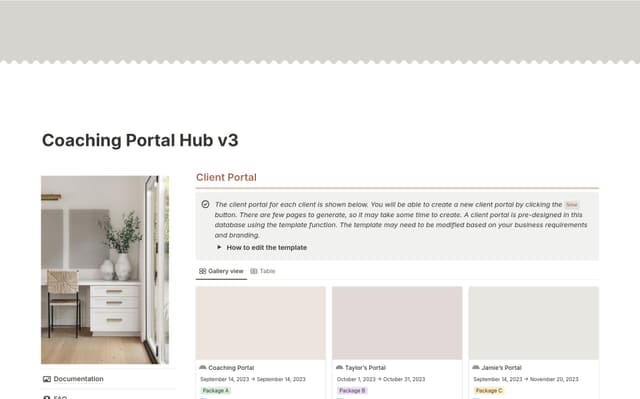


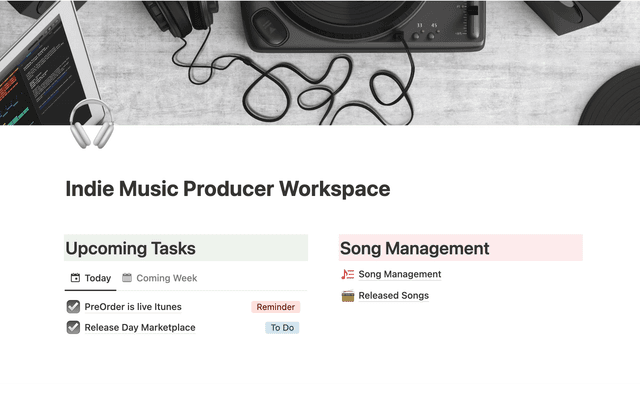

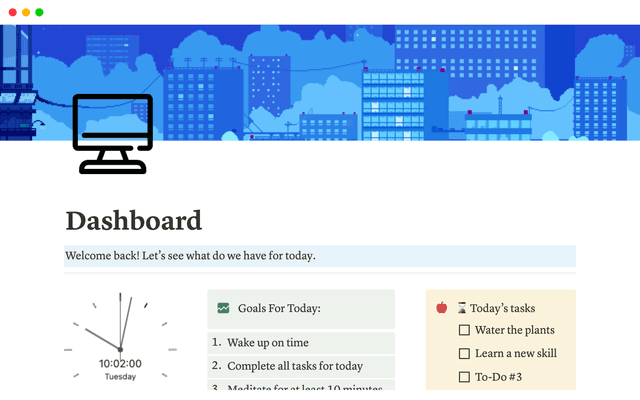

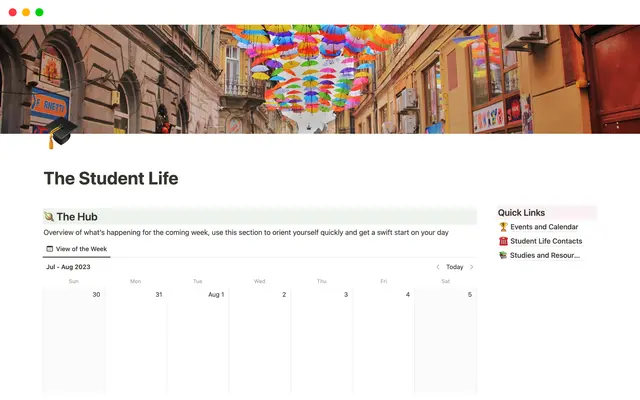



![PMAX | Project Template [ECOM]](/_next/image?url=https%3A%2F%2Fs3.us-west-2.amazonaws.com%2Fpublic.notion-static.com%2Ftemplate%2F228b3493-6b34-4851-87c5-a3cc37be1cdc%2Fdesktop.png&w=640&q=75)